由于计算机的发展过程中计算机和BIOS制造商的种类繁多,因此有许多方法可以进入BIOS或CMOS设置。下面列出了这些方法中的大多数,以及有关进入BIOS设置程序的其他建议。
注意
苹果(Mac)使用EFI,该EFI不需要根据计算机中的硬件(如BIOS)进行修改。EFI为Apple计算机提供了更好的硬件和软件之间的集成,实际上消除了对BIOS的需求。
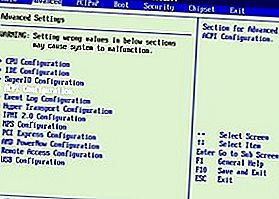
注意
如果您由于密码保护而无法进入CMOS设置,该文档将无济于事。请参阅:如何清除未知的BIOS或CMOS密码。
新电脑
最近几年制造的计算机使您可以在引导过程中使用下面显示的五个键之一进入BIOS设置程序。
- F1
- F2 *
- F10 **
- 德尔
- 退出
注意
F1,F2和F10都是键盘顶部的功能键。
*如果按F2打开诊断工具,则可能是您的设置键F10
** F10也用于启动菜单。如果F10打开启动菜单,则设置键可能是F2。
在计算机启动时将按设置键。启动时,大多数用户会看到类似于以下示例的消息。某些较旧的计算机可能还会显示一个闪烁的块,以指示何时按F1或F2键。
按进入BIOS设置程序
小费
如果不确定要按的键,请在计算机启动时尝试按住键盘上的一个或多个键,以导致键卡住错误。收到此错误后,将出现继续或进入安装程序的选项。
注意
如果仍然无法使用上述方法进入BIOS,请查看主板手册,以获取进入BIOS的适当密钥。主板的文档也可能在制造商的网站上。
成功进入CMOS设置后,将出现类似于以下示例的屏幕。取决于制造商,您的CMOS设置可能看起来有所不同,但仍应共享许多相同的选项和信息。

如何更改和保存CMOS设置中的更改?
进入CMOS设置后,更改设置的方法通常取决于BIOS制造商。您可以使用箭头键和Enter键来选择类别并更改其值。某些制造商可能会让您按Page Up和Page Down键更改值。
小费
所有制造商都会在屏幕的底部或右侧显示哪些键可以导航。
我无法将值更改为想要使用的设置
如果您试图更改时钟,速度或其他设置,但没有可用的选项,那是因为主板不支持该选项。如果您认为应该支持它,则可能需要更新BIOS。
有关计算机BIOS更新的帮助。
小费
如果您所做的更改似乎恢复为默认设置,或者BIOS中的日期和时间设置一直落后,则可能需要更换CMOS电池。请参阅:如何更换CMOS电池。
如何保存更改?
如果进行了任何更改,则需要保存这些更改,通常可以通过按键盘上的F10键来完成。如果F10不起作用,请在屏幕底部或顶部查看用于保存设置的键。
旧电脑
与当今的计算机不同,较旧的计算机(1995年之前)具有多种进入BIOS设置程序的方法。以下是在计算机启动进入BIOS设置程序时按的键序列的列表。
- Ctrl + Alt + Esc
- Ctrl + Alt + Ins
- Ctrl + Alt + Enter
- Ctrl + Alt + S
- 向上翻页键
- 向下翻页键
宏基BIOS
如果您的Acer计算机无法启动,或者您想将BIOS恢复为原始设置,请在打开计算机时按住F10键。在继续按住F10键的同时,将听到两声哔声,表明已恢复设置。
AMI BIOS
通过在计算机启动时按住插入键,可以将较早的AMI BIOS恢复为可启动设置。
BIOS或CMOS软盘
早期的486、386和286计算机需要软盘才能进入BIOS设置程序。这些软盘可以称为ICU,BBU或SCU磁盘。因为这些软盘是计算机制造商所独有的,所以您必须从它们中获取软盘。请参阅计算机制造商列表以获取联系信息。
早期的IBM计算机
某些早期的IBM计算机需要在计算机启动时按住两个鼠标按钮才能进入BIOS设置程序。
